Si deseamos un Corte Z que consuma menos papel, podemos hacer el siguiente ajuste en la ruta del business manager (Configuración–Personalización–Formatos del sistema–CorteZ). Nos colocamos aproximadamente en la linea 70 e identificamos la linea:
Editor de Corte Z, adecuar el corte a las necesidades del negocio
detallado = True
Modificamos esta linea a False y quedará así:
detallado = False
Guardamos y hacemos la prueba
En caso de que necesitemos el corte completo con impuestos, lo podemos hacer el cambio a true y ya aparecerá la información detallada del corte.

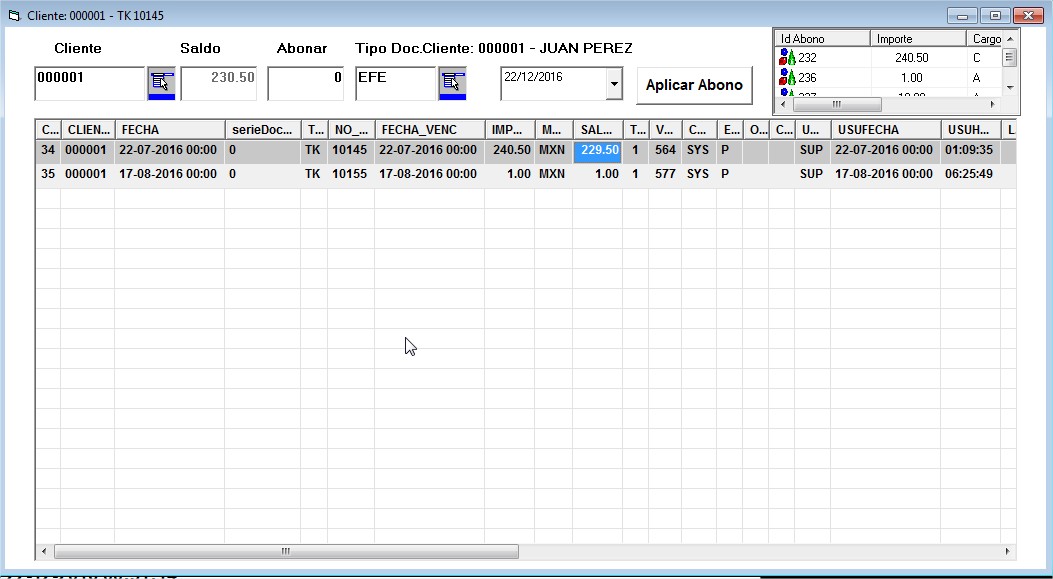
 Cuando echamos un vistazo al código de algunas formas, vemos que aparece en varios casos esto “DBMultiCombo.MultiCombo” . Se trata de una clase que hace una consulta a la tabla llamada “QUERY”. Ahí podemos encontrar muchas consultas predefinidas; y si no existe, la podemos crear a nuestra medida o simplemente ampliar la búsqueda a otros campos que por default no considera el sistema.
Cuando echamos un vistazo al código de algunas formas, vemos que aparece en varios casos esto “DBMultiCombo.MultiCombo” . Se trata de una clase que hace una consulta a la tabla llamada “QUERY”. Ahí podemos encontrar muchas consultas predefinidas; y si no existe, la podemos crear a nuestra medida o simplemente ampliar la búsqueda a otros campos que por default no considera el sistema.




